
Please accept marketing-cookies to watch this video.
We herkennen het allemaal wel. Nog snel even wat laatste taken doen en wat zaken aan een collega overdragen voordat je de deur achter je dicht trekt en 3 weken op vakantie gaat. Maar heb je wel aan je Out of Office melding gedacht? Wel zo netjes voor je collega’s en klanten als ze je per e-mail proberen te bereiken. Veel van jullie zullen daar wel aan gedacht hebben en plannen dat misschien zelfs van tevoren al in.
Maar wat doe je met Teams? De meeste interne communicatie gaat bij veel bedrijven tegenwoordig via Teams: chats, taken, meetings. Hoe voorkom je dat collega’s je tevergeefs via Teams proberen te bereiken als jij met je voetjes in het warme zand aan een cocktail zit?
Dat doe je met de afwezigheidsmelding.
Het werkt bijna hetzelfde als de Out of Office melding die we vanuit Outlook kennen.
1. We openen Teams en gaan naar de Instellingen
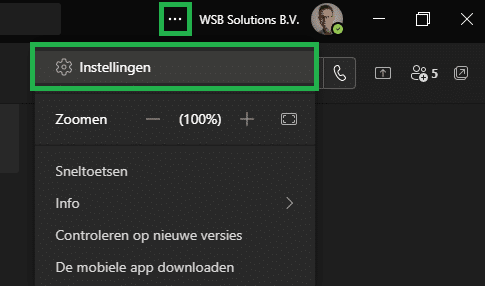
2. We kiezen voor het kopje Algemeen en scrollen naar beneden tot aan Niet aanwezig
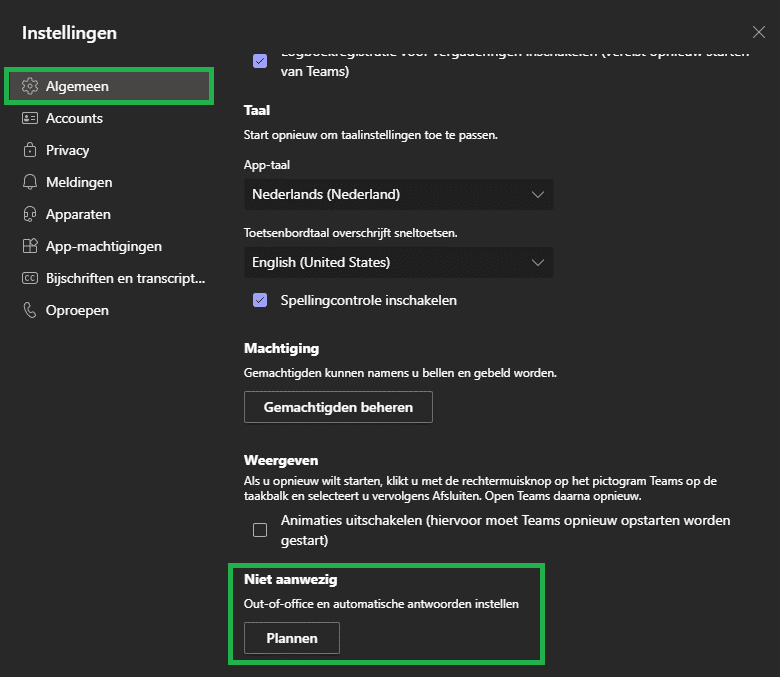
3. Om de Afwezigheidsmelding te activeren zet je het schuifje naar rechts. Nu kun je de melding bewerken.
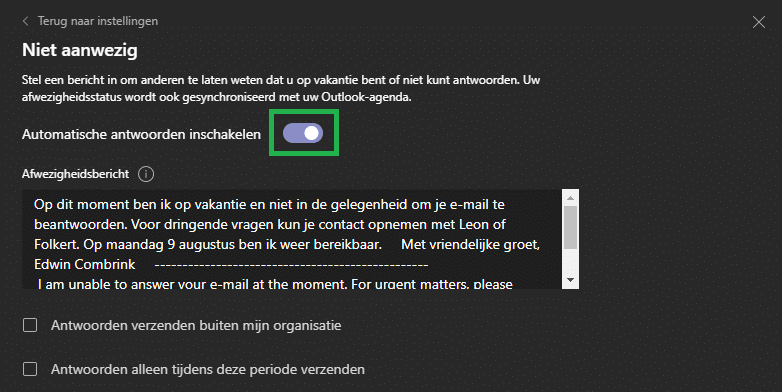
4. Als je een andere melding voor mensen buiten je organisatie wilt maken zet je het vinkje bij “Antwoorden verzenden buiten mijn organisatie” aan. Je kunt er ook nog voor kiezen om alleen antwoorden tijdens deze periode te verzenden.
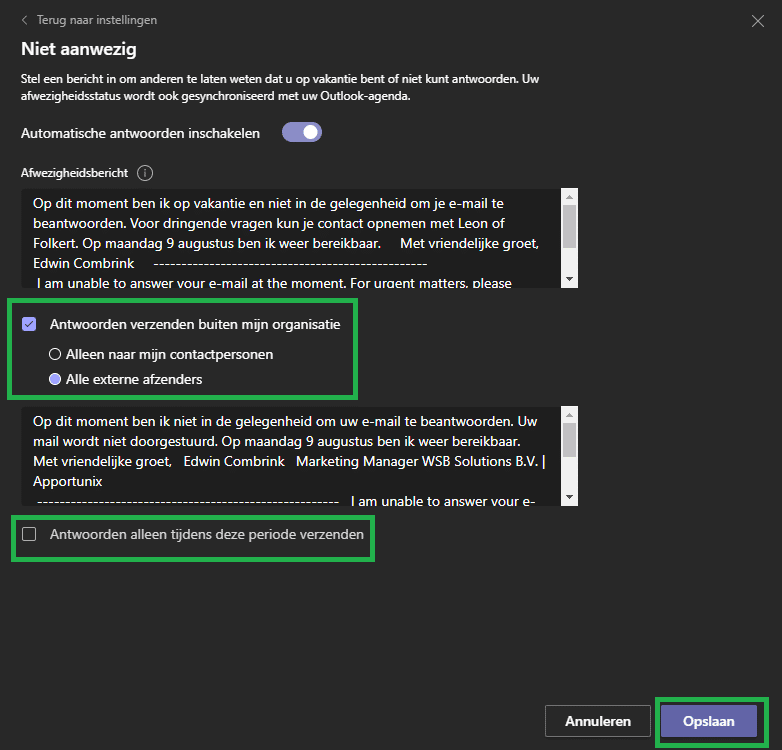
5. Rechtsbovenin zie je dat de status nu is aangepast in Niet aanwezig. Als je met je muis over de status hoovert komt de melding in beeld.
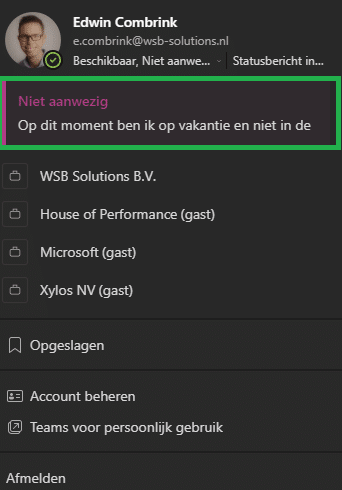
6. Het handige is dat de Afwezigheidsmelding synchroniseert met je Outlook-agenda. Je hoeft hem hier dus niet meer aan te passen.
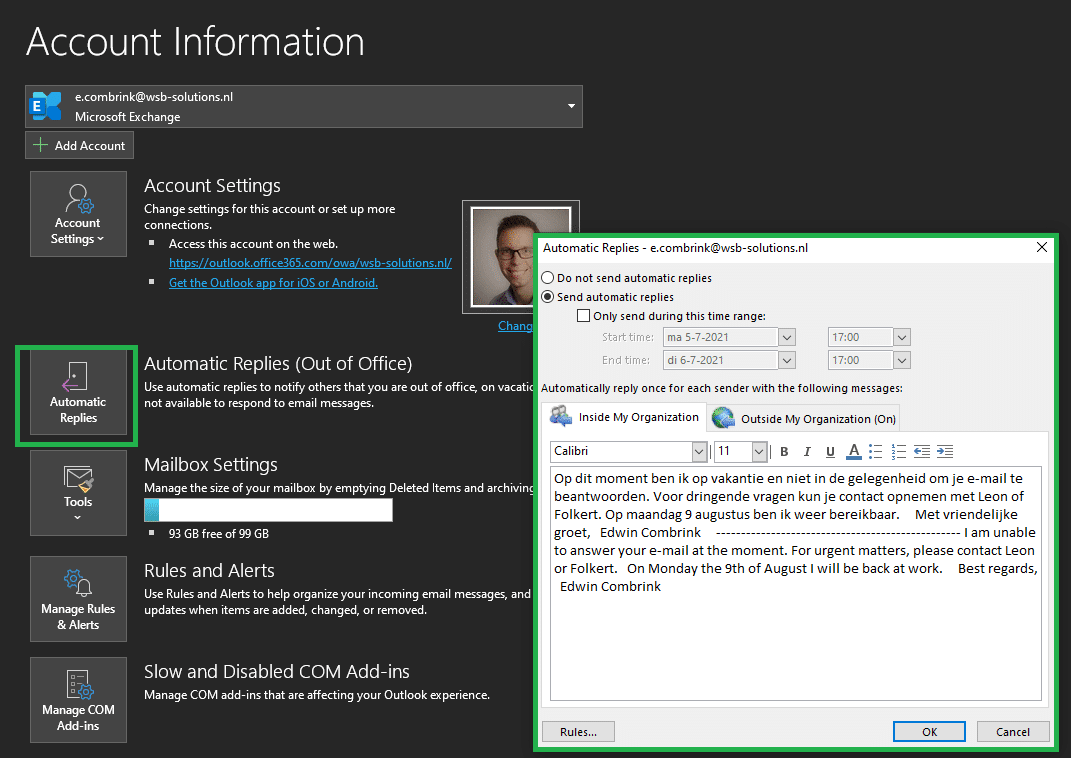
Handig toch? Nu kun je rustig op vakantie
